Compose tabanlı kullanıcı arayüzünü, View tabanlı tasarım kullanan mevcut bir uygulamaya ekleyebilirsiniz.
Tamamen Compose tabanlı yeni bir ekran oluşturmak için etkinliğinizin setContent() yöntemini çağırmasını ve istediğiniz composable işlevleri iletmesini sağlayın.
class ExampleActivity : ComponentActivity() { override fun onCreate(savedInstanceState: Bundle?) { super.onCreate(savedInstanceState) setContent { // In here, we can call composables! MaterialTheme { Greeting(name = "compose") } } } } @Composable fun Greeting(name: String) { Text(text = "Hello $name!") }
Bu kod, yalnızca Compose'un kullanıldığı bir uygulamada bulacağınız koda benzer.
ComposeView için ViewCompositionStrategy
ViewCompositionStrategy
Composition'ın ne zaman kaldırılması gerektiğini tanımlar. Varsayılan olan,
ViewCompositionStrategy.Default,
RecyclerView gibi bir havuz kapsayıcısının parçası olmadığı sürece, temel alınan
ComposeView
pencereden ayrıldığında Composition'ı kaldırır. Yalnızca tek bir etkinlik içeren ve yalnızca Compose kullanılan bir uygulamada bu varsayılan davranış istenen bir durumdur. Ancak kod tabanınıza Compose'u kademeli olarak ekliyorsanız bu davranış bazı senaryolarda durum kaybına neden olabilir.
ViewCompositionStrategy değerini değiştirmek için setViewCompositionStrategy() yöntemini çağırın ve farklı bir strateji sağlayın.
Aşağıdaki tabloda, kullanabileceğiniz farklı senaryolar özetlenmektedir:
ViewCompositionStrategy
ViewCompositionStrategy |
Açıklama ve birlikte çalışabilirlik senaryosu |
|---|---|
DisposeOnDetachedFromWindow |
Temel alınan ComposeView pencereden ayrıldığında Composition nesnesi atılır. DisposeOnDetachedFromWindowOrReleasedFromPool ile değiştirildi.Birlikte çalışabilirlik senaryosu: * ComposeView Görünüm hiyerarşisindeki tek öğe mi yoksa karma Görünüm/Oluşturma ekranı bağlamında mı (Parça'da değil) kullanılıyor? |
DisposeOnDetachedFromWindowOrReleasedFromPool (Varsayılan) |
DisposeOnDetachedFromWindow'ya benzer şekilde, beste RecyclerView gibi bir havuz kapsayıcısında olmadığında. Bir havuz kapsayıcısında bulunuyorsa havuz kapsayıcısı pencereden ayrıldığında veya öğe atıldığında (ör. havuz dolduğunda) öğe atılır.Birlikte çalışma senaryosu: * ComposeViewGörünüm hiyerarşisindeki tek öğe olup olmadığı veya karma Görünüm/Oluşturma ekranı bağlamında (Parça'da değil) olup olmadığı.* ComposeView gibi bir havuz kapsayıcısında öğe olarak RecyclerView. |
DisposeOnLifecycleDestroyed |
Kompozisyon, sağlanan Lifecycle yok edildiğinde kaldırılır.Interop senaryosu * ComposeView in a Fragment's View. |
DisposeOnViewTreeLifecycleDestroyed |
View'un bağlı olduğu bir sonraki pencerenin ViewTreeLifecycleOwner.get tarafından döndürülen LifecycleOwner öğesine ait Lifecycle yok edildiğinde Composition atılır.Interop senaryosu: * Fragment'ın View'unda ComposeView.* Yaşam döngüsünün henüz bilinmediği bir görünümde ComposeView |
Parçalarda ComposeView
Compose UI içeriğini bir parçaya veya mevcut bir View düzenine dahil etmek istiyorsanız ComposeView kullanın ve setContent() yöntemini çağırın. ComposeView, Android View.
ComposeView öğesini, diğer View öğeleri gibi XML düzeninize yerleştirebilirsiniz:
<LinearLayout xmlns:android="http://schemas.android.com/apk/res/android" android:orientation="vertical" android:layout_width="match_parent" android:layout_height="match_parent"> <TextView android:id="@+id/text" android:layout_width="wrap_content" android:layout_height="wrap_content" /> <androidx.compose.ui.platform.ComposeView android:id="@+id/compose_view" android:layout_width="match_parent" android:layout_height="match_parent" /> </LinearLayout>
Kotlin kaynak kodunda, XML'de tanımlanan layout
resource öğesinden düzeni genişletin. Ardından, XML kimliğini kullanarak ComposeView alın, ana makine için en uygun olan bir Composition stratejisi belirleyin View ve Compose'u kullanmak için setContent() çağrısı yapın.
class ExampleFragmentXml : Fragment() { override fun onCreateView( inflater: LayoutInflater, container: ViewGroup?, savedInstanceState: Bundle? ): View { val view = inflater.inflate(R.layout.fragment_example, container, false) val composeView = view.findViewById<ComposeView>(R.id.compose_view) composeView.apply { // Dispose of the Composition when the view's LifecycleOwner // is destroyed setViewCompositionStrategy(ViewCompositionStrategy.DisposeOnViewTreeLifecycleDestroyed) setContent { // In Compose world MaterialTheme { Text("Hello Compose!") } } } return view } }
Alternatif olarak, XML düzen dosyanız için oluşturulan bağlama sınıfına başvurarak ComposeView öğesine referans almak üzere görünüm bağlamayı da kullanabilirsiniz:
class ExampleFragment : Fragment() { private var _binding: FragmentExampleBinding? = null // This property is only valid between onCreateView and onDestroyView. private val binding get() = _binding!! override fun onCreateView( inflater: LayoutInflater, container: ViewGroup?, savedInstanceState: Bundle? ): View { _binding = FragmentExampleBinding.inflate(inflater, container, false) val view = binding.root binding.composeView.apply { // Dispose of the Composition when the view's LifecycleOwner // is destroyed setViewCompositionStrategy(ViewCompositionStrategy.DisposeOnViewTreeLifecycleDestroyed) setContent { // In Compose world MaterialTheme { Text("Hello Compose!") } } } return view } override fun onDestroyView() { super.onDestroyView() _binding = null } }
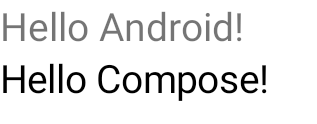
Şekil 1. Bu kod, View kullanıcı arayüzü hiyerarşisine Compose öğeleri ekleyen kodun çıktısını gösterir. "Hello Android!" metni bir TextView widget'ı tarafından gösteriliyor. "Hello Compose!" metni, bir Compose metin öğesi tarafından gösterilir.
Tam ekranınız Compose ile oluşturulmuşsa doğrudan bir parçaya ComposeView ekleyerek XML düzen dosyası kullanmaktan tamamen kaçınabilirsiniz.
class ExampleFragmentNoXml : Fragment() { override fun onCreateView( inflater: LayoutInflater, container: ViewGroup?, savedInstanceState: Bundle? ): View { return ComposeView(requireContext()).apply { // Dispose of the Composition when the view's LifecycleOwner // is destroyed setViewCompositionStrategy(ViewCompositionStrategy.DisposeOnViewTreeLifecycleDestroyed) setContent { MaterialTheme { // In Compose world Text("Hello Compose!") } } } } }
Aynı düzende birden fazla ComposeView örneği
Aynı düzende birden fazla ComposeView öğesi varsa savedInstanceState öğesinin çalışması için her birinin benzersiz bir kimliği olması gerekir.
class ExampleFragmentMultipleComposeView : Fragment() { override fun onCreateView( inflater: LayoutInflater, container: ViewGroup?, savedInstanceState: Bundle? ): View = LinearLayout(requireContext()).apply { addView( ComposeView(requireContext()).apply { setViewCompositionStrategy( ViewCompositionStrategy.DisposeOnViewTreeLifecycleDestroyed ) id = R.id.compose_view_x // ... } ) addView(TextView(requireContext())) addView( ComposeView(requireContext()).apply { setViewCompositionStrategy( ViewCompositionStrategy.DisposeOnViewTreeLifecycleDestroyed ) id = R.id.compose_view_y // ... } ) } }
ComposeView kimlikleri res/values/ids.xml dosyasında tanımlanır:
<resources> <item name="compose_view_x" type="id" /> <item name="compose_view_y" type="id" /> </resources>
Layout Editor'da composable'ları önizleme
Ayrıca, ComposeView içeren XML düzeniniz için Düzen Düzenleyici'de composable'ları önizleyebilirsiniz. Bu sayede, composable'larınızın karma Görünümler ve Compose düzeninde nasıl göründüğünü görebilirsiniz.
Aşağıdaki composable'ı Layout Editor'da görüntülemek istediğinizi varsayalım. @Preview ile açıklama eklenmiş composable'ların, Düzen Düzenleyici'de önizleme için uygun olduğunu unutmayın.
@Preview @Composable fun GreetingPreview() { Greeting(name = "Android") }
Bu composable'ı görüntülemek için tools:composableName tools özelliğini kullanın ve değerini, düzende önizlenecek composable'ın tam nitelikli adı olarak ayarlayın.
<LinearLayout xmlns:android="http://schemas.android.com/apk/res/android" xmlns:tools="http://schemas.android.com/tools" android:orientation="vertical" android:layout_width="match_parent" android:layout_height="match_parent"> <androidx.compose.ui.platform.ComposeView android:id="@+id/my_compose_view" tools:composableName="com.example.compose.snippets.interop.InteroperabilityAPIsSnippetsKt.GreetingPreview" android:layout_height="match_parent" android:layout_width="match_parent"/> </LinearLayout>

Sonraki adımlar
Views'da Compose'u kullanmak için hangi birlikte çalışabilirlik API'lerini kullanacağınızı öğrendiğinize göre, Compose'da Views'u nasıl kullanacağınızı öğrenin.
Sizin için önerilenler
- Not: JavaScript kapalıyken bağlantı metni gösterilir.
- Dikkat edilmesi gereken diğer noktalar
- Taşıma stratejisi {:#migration-strategy}
- Oluşturma ve görüntüleme performansını karşılaştırma
